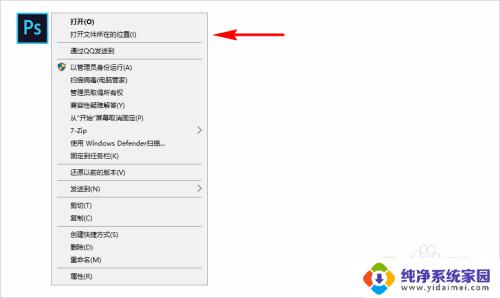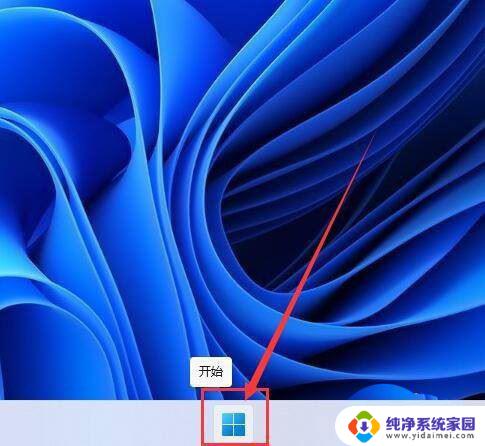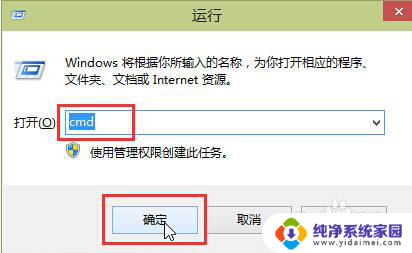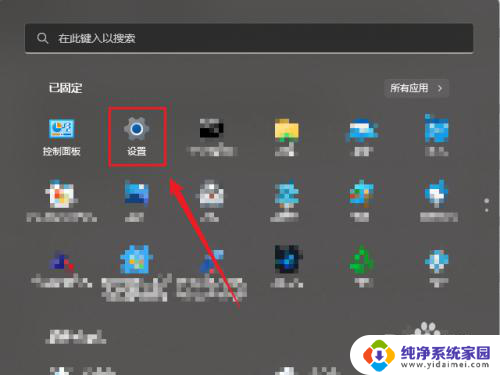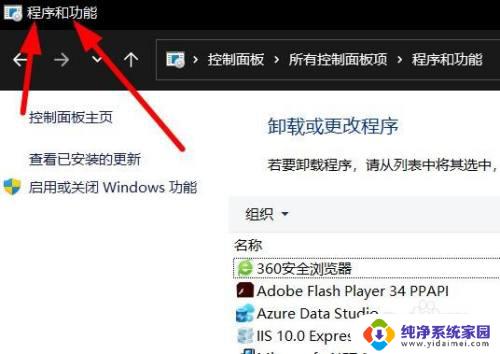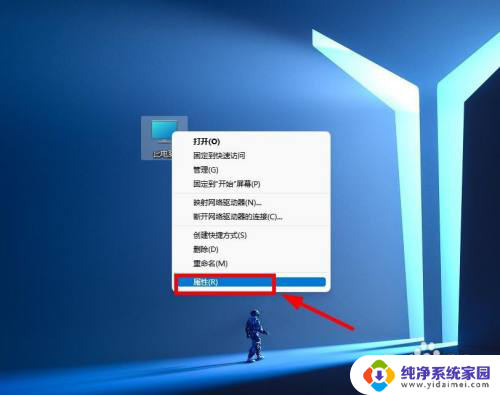怎么查看电脑软件在哪个盘里 Win10怎样查看已安装应用的方法
更新时间:2024-01-12 17:49:22作者:yang
在使用电脑的过程中,我们经常会安装各种软件来满足不同的需求,有时候我们可能会忘记安装软件时选择的安装位置,或者想要查看已安装的应用所在的盘符。对于使用Win10操作系统的用户来说,查看已安装应用的方法非常简单。接下来我将介绍一些简便的方法,帮助大家轻松查找已安装应用所在的盘符。
方法步骤
1、首先按Win+i打开系统设置界面,点击“系统”选项;
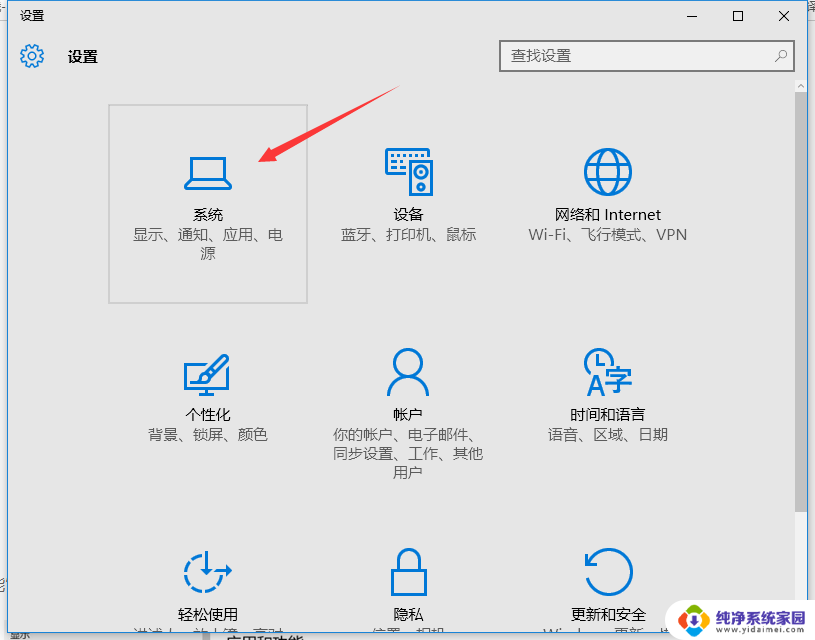
2、在系统界面点击“应用和功能”,在右侧就能看到电脑上安装的应用;
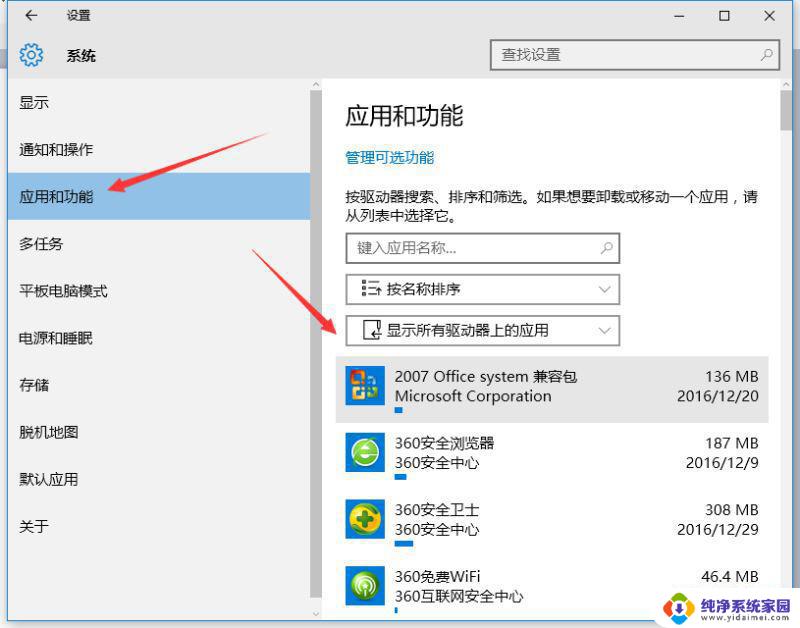
3、点击“显示所有驱动器上的应用”,然后选项要查看的磁盘。下方就会列出所有安装在这个磁盘上的应用。
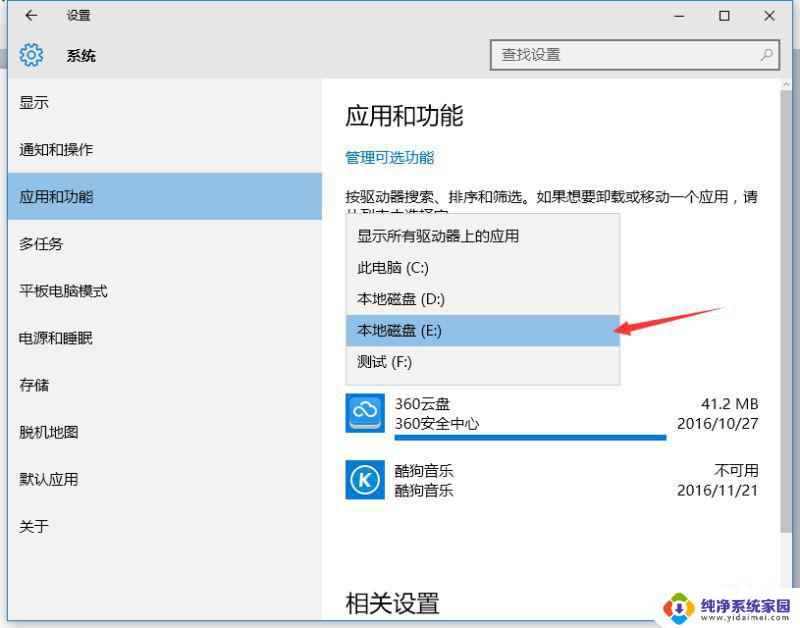
以上就是如何查看电脑软件存储在哪个磁盘的全部内容,如果遇到这种情况,你可以按照以上步骤解决,非常简单快速。